Arbeiten mit der Plan-Toolbox
Die Toolbox bietet Zugriff auf verschiedene visuelle Knoten, die im Flow verwendet werden können. Die Toolbox enthält die nachfolgenden Gruppen:
Touchpoints
Touchpoints sind Interaktionspunkte mit den Empfängern eines Projekts. Es wird empfohlen mit dem Entwurf des Projektflusses zu beginnen, indem Sie die Touchpoints definieren: ein Druckteil, eine E-Mail, eine SMS, eine Webseite oder einen anderen Punkt, an dem der Empfänger in Kontakt mit der Marke kommt. Touchpoint-Knoten sind größer als andere Knoten und jeder Kanal hat eine bestimmte Farbe zur einfachen Identifizierung im Diagramm.
Nachfolgend werden die Circle Touchpoint-Typen aufgelistet:
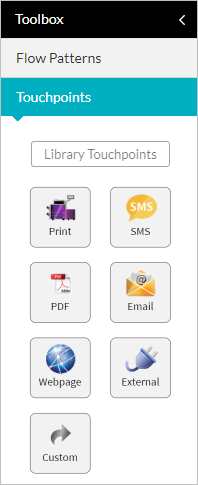
Es gibt zwei Möglichkeiten einen Touchpoint zum Projektfluss hinzuzufügen:
-
Sie können den Touchpoint-Knoten von der Toolbox in den Canvas ziehen.
-
Klicken Sie auf die Schaltfläche Library Touchpoints (Bibliothek-Touchpoints). Die geöffnete Liste enthält nur die Touchpoints, die nicht dem Projektfluss hinzugefügt wurden. Sie können einen Touchpoint auswählen und diesen zum Diagramm hinzufügen.
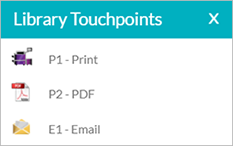
Eine Vorschau des Touchpoints können Sie anzeigen, indem Sie im Tab Überprüfen auf den Touchpoint-Titel klicken.
Enhancer
Enhancer stellen Informationen dar, die einem Touchpoint hinzugefügt werden können, um dessen Effizienz zu steigern. Das Hinzufügen von Elementen wie uImage, Google Map und einen QR-Code kann sich auf die Reaktion des Projekts auswirken. Wenn Sie Enhancer in den Flow integrieren, werden weitere Details hinzugefügt, die für die Kommunikation von Preisunterschieden zwischen Projekten mit niedrigen und hohem Budget unerlässlich sein könnten.
Wenn Sie einen Touchpoint mit einem Enhancer verbinden, wird der Verbinder als gestrichelte Linie anstatt eines Pfeils angezeigt. Die gestrichelte Linie weist darauf hin, dass der Enhancer mit dem Touchpoint verbunden ist. Um eine Vorschau des Enhancers anzusehen, klicken Sie auf den Link auf dem verknüpften Touchpoint.
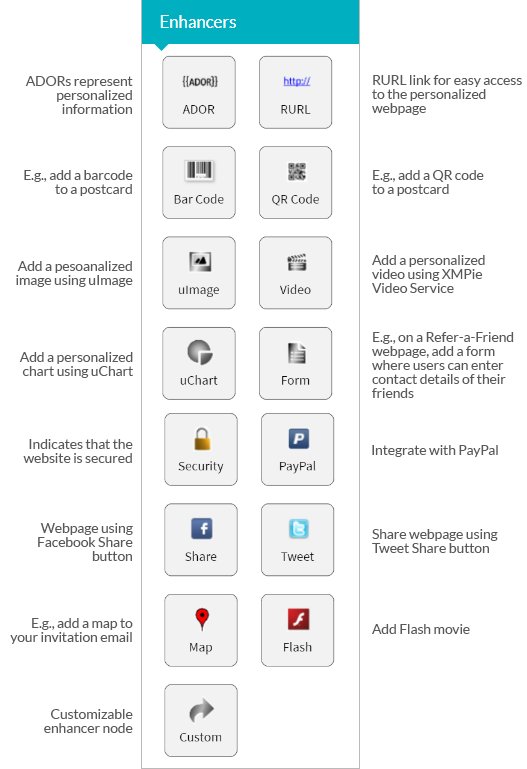
Actions (Aktionen)
Sie können die Aktionen verwenden, um Ihrem Flow spezifische Anweisungen hinzuzufügen.
Sie können beispielsweise Informationsknotenverwenden, um Informationen über Empfänger und Empfängeraktionen hinzuzufügen, wie Empfänger filtern, Empfänger aktualisieren und Empfänger einfügen.
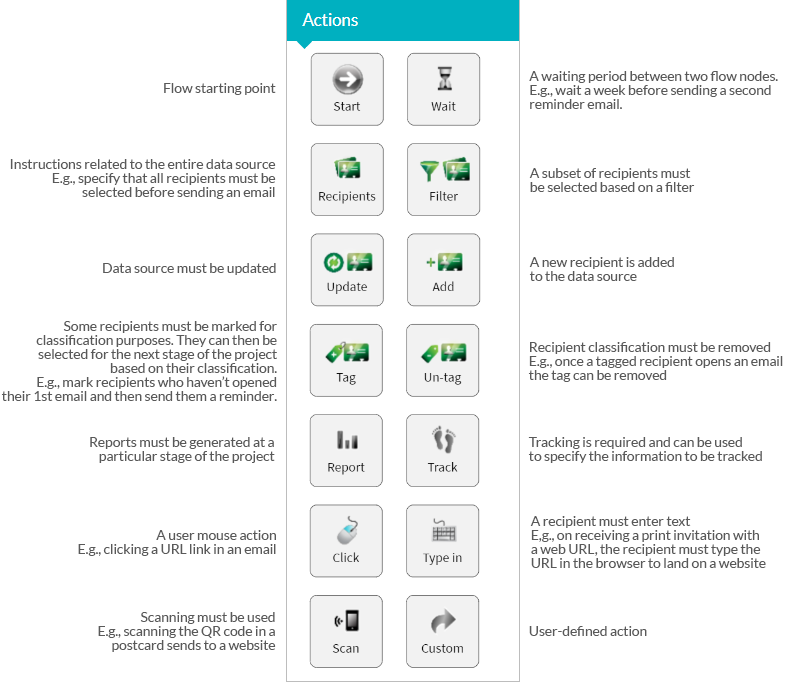
Ausrichtung
Ausrichtungselemente können einem Flow hinzugefügt werden, um die Lesbarkeit zu steigern. Ein Trennzeichen ist zum Beispiel nützlich, um den Flow in zwei Phasen zu unterteilen. Eine Haftnotiz kann zur Markierung und zum Hinzufügen weiterer Erklärungen verwendet werden. Ein Empfänger kann verwendet werden, um auf einen empfohlenen Empfänger hinzuweisen.
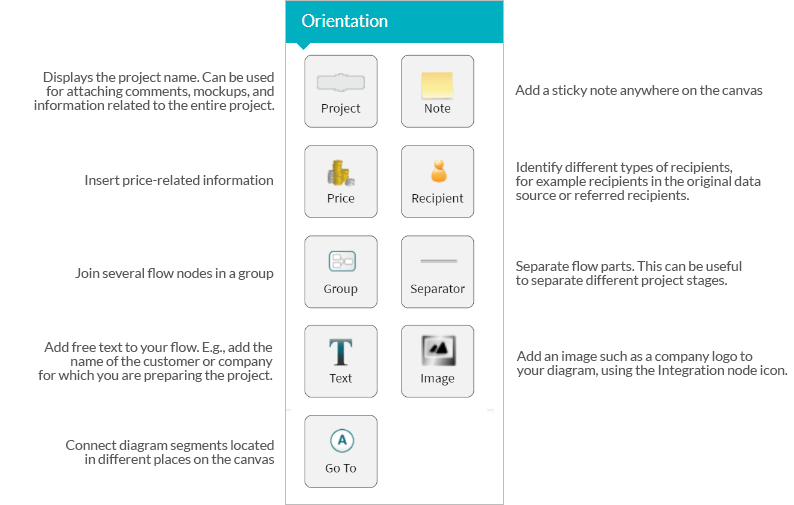
Flow-Muster
Flow-Muster sin Vorlagen, die Sie in Ihrem Flow wiederverwenden können. Wenn ein Flow als Flow-Muster gespeichert ist, kann er auf der Registerkarte Flow- Muster in der Toolbox angezeigt werden.
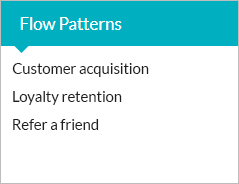
Um ein Flow-Muster in einen Flow einzuschließen, ziehen Sie es einfach in den Canvas. Das Muster kann dann mit anderen Flow-Knoten verbunden werden.
